В After Effects имаш възможност да работиш с два вида камери, които предлагат специфични предимства и области на приложение. Често разликите и изборът на правилната камера могат да бъдат объркващи, особено когато се опитваш да анимираш прости движения. В това ръководство ще разгледаме дълбоко функциите и ползите от така наречените еднокамерни и двукамерни камери, за да ти улесним работата с 3D елементи.
Най-важни аспекти
- Използване на еднокамерни и двукамерни камери.
- Изборът на типа камера влияе на анимацията и позиционирането.
- Еднокамерната камера позволява по-прости движения без целева точка.
Стъпка-по-стъпка ръководство за използване на камерните типове в After Effects
Първо искам да ти покажа как можеш да оптимизираш функциите на камерата, за да не се налага да създаваш ненужни анимации за целеви точки. Много потребители имат затруднения при управлението на камерата в After Effects, особено когато става въпрос за анимиране на прости движения. Ето как можеш да подобриш това.
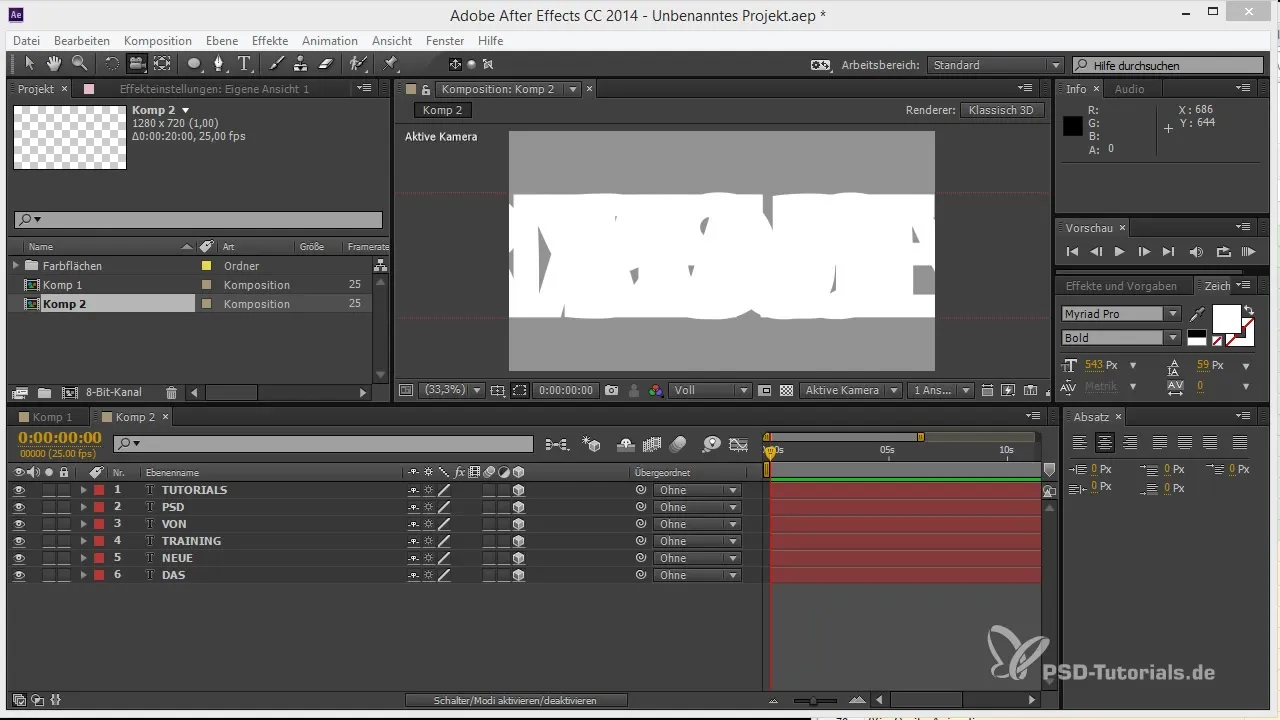
Започни с подготовката на сцената си. За целта добави няколко елемента в проекта си, които искаш да подредиш един след друг. Това става чрез подреждане в дълбочина, така че да получиш красив 3D ефект.
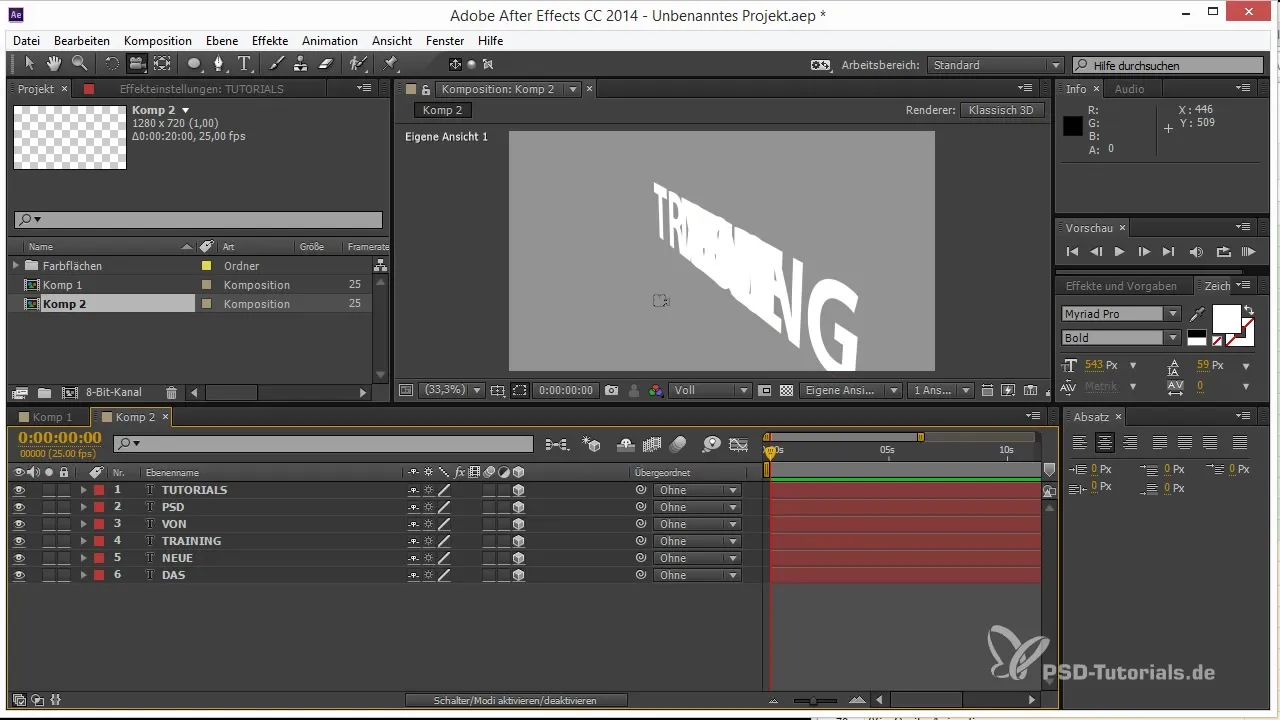
За да подредиш елементите правилно, премини през слоевете и позиционирай ги последователно на желаното разстояние. Можеш да постигнеш това, като настроиш позицията на всеки слой. Тук местните позиции ще ти помогнат, така че всеки нов слой да бъде подреден относително на предходния.
За да създадеш по-голяма дистанция между елементите, е разумно да работиш с определено разстояние, например 10,000 пиксела. Това поддържа работната ти площ организирана и осигурява, че елементите са ясно видими при финалното рендериране.
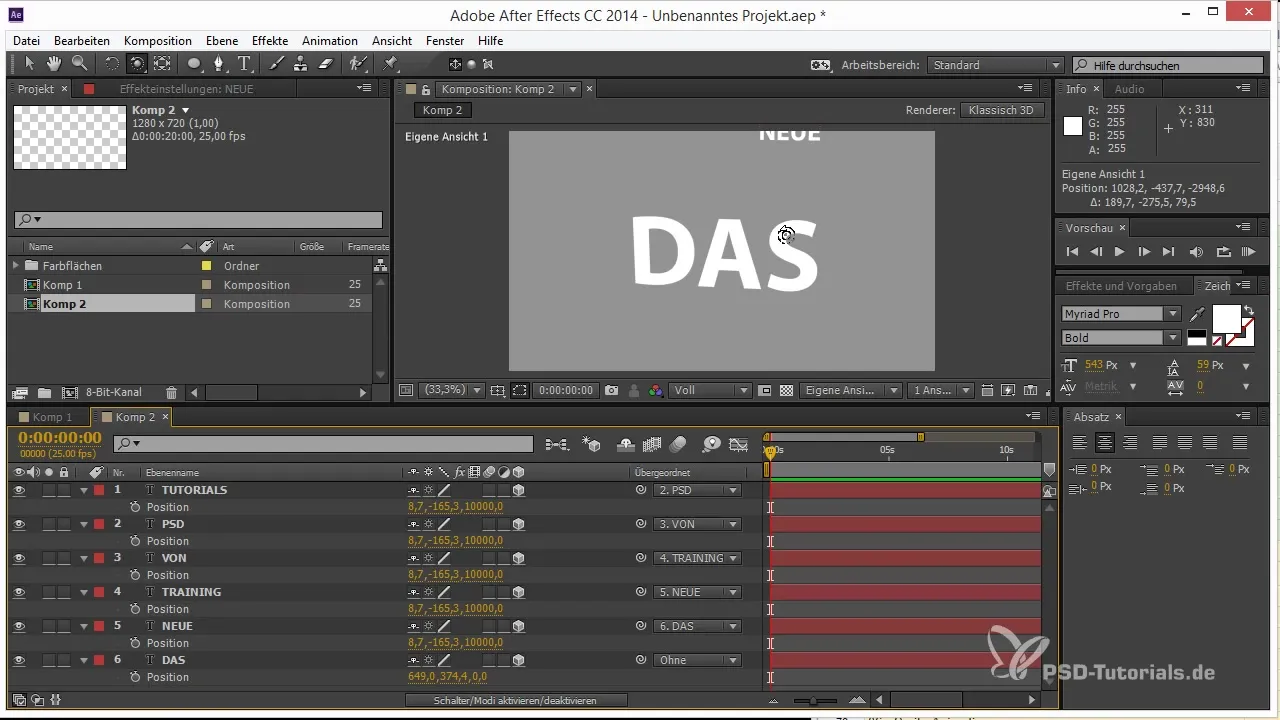
След като подредиш всички елементи в желаната последователност, добави нова камера. За целта кликни върху иконата на камерата и избери настройката за бленда, за да създадеш дълбочина на полето. Това ще позволи по-реалистично представяне на обектите в композицията ти.
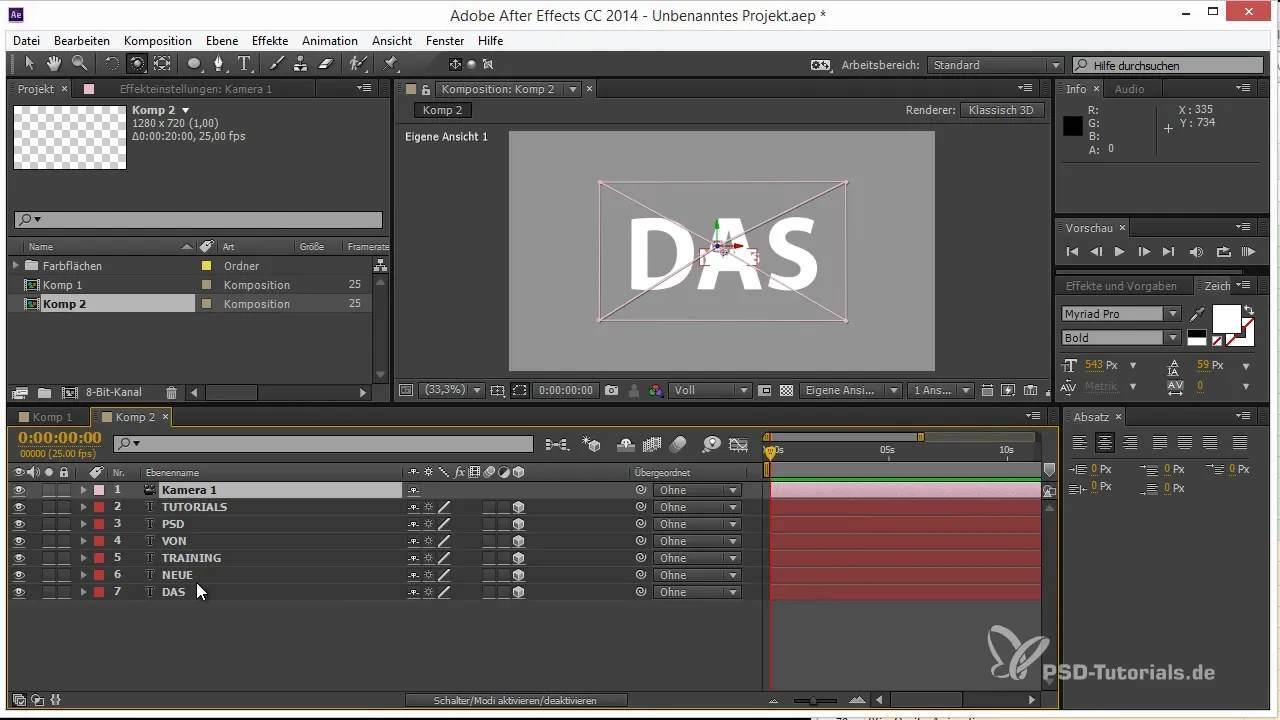
Когато сега движиш камерата, наблюдавай как целевата точка на камерата влияе на резултата. По подразбиране целевата точка винаги се запазва, което означава, че трябва не само да анимараш позицията на камерата, но и да вземеш предвид гледната точка. Това може да стане неудобно при прости движения.
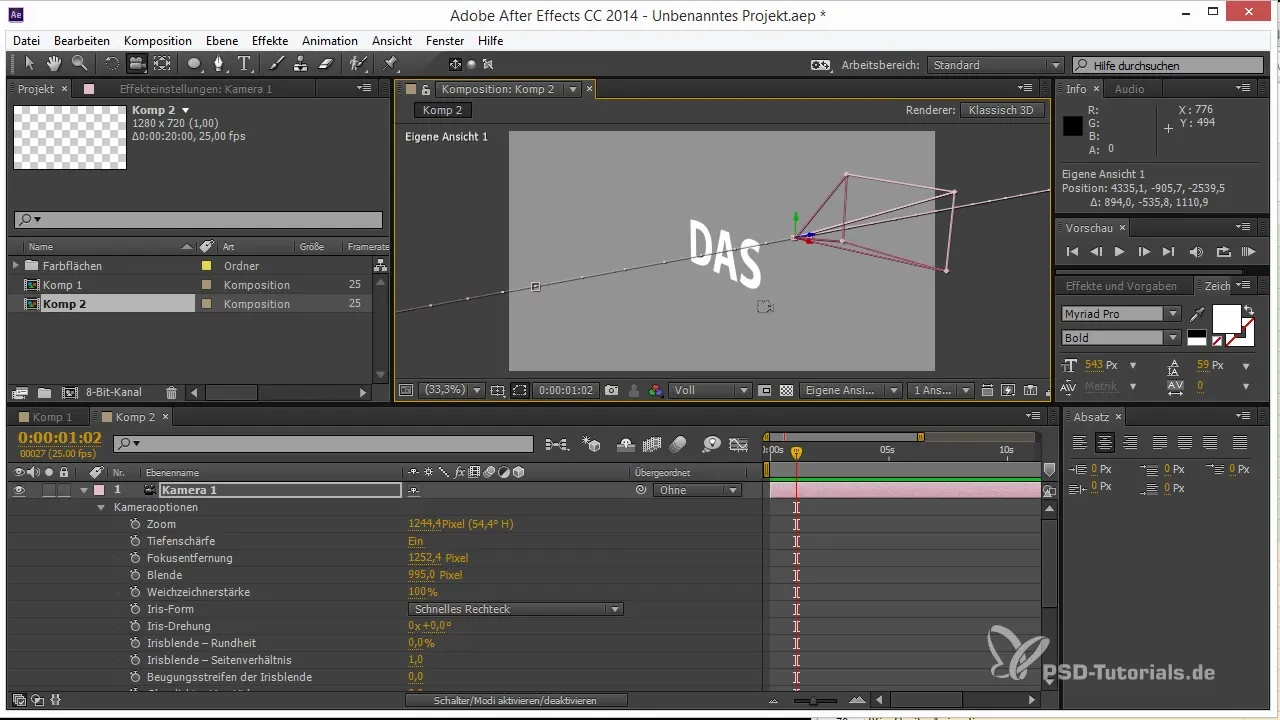
Тук стигаме до действителното решение: Кликни два пъти на камерата, за да отвориш настройките. Деактивирай настройките за двукомерна камера и активирай еднокамерната камера. Тази настройка ти позволява да управляваш камерата само чрез промяна на позицията ѝ, без да се налага да се притесняваш за целева точка.
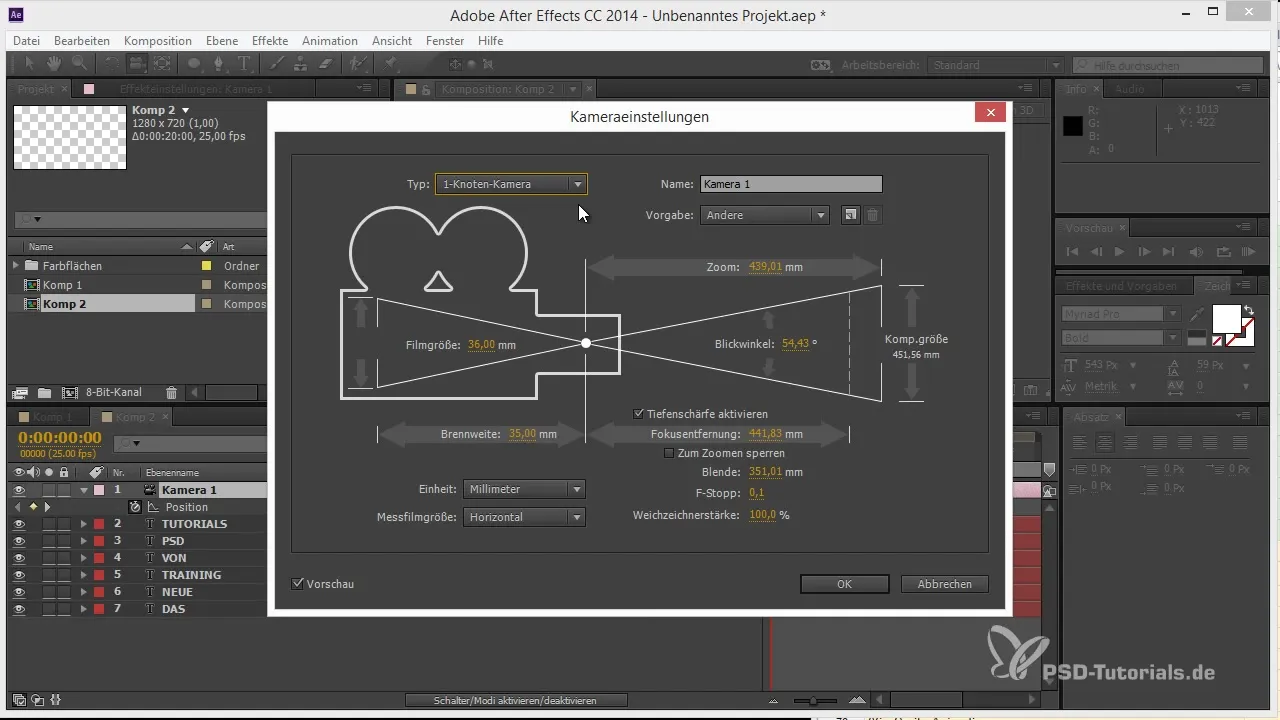
С еднокамерата сега можеш да работиш практически, без целевата точка да пречи на анимациите ти. Това е особено полезно, когато анимираш пътувания, които не са насочени към конкретна точка. Сега имаш повече контрол и гъвкавост.
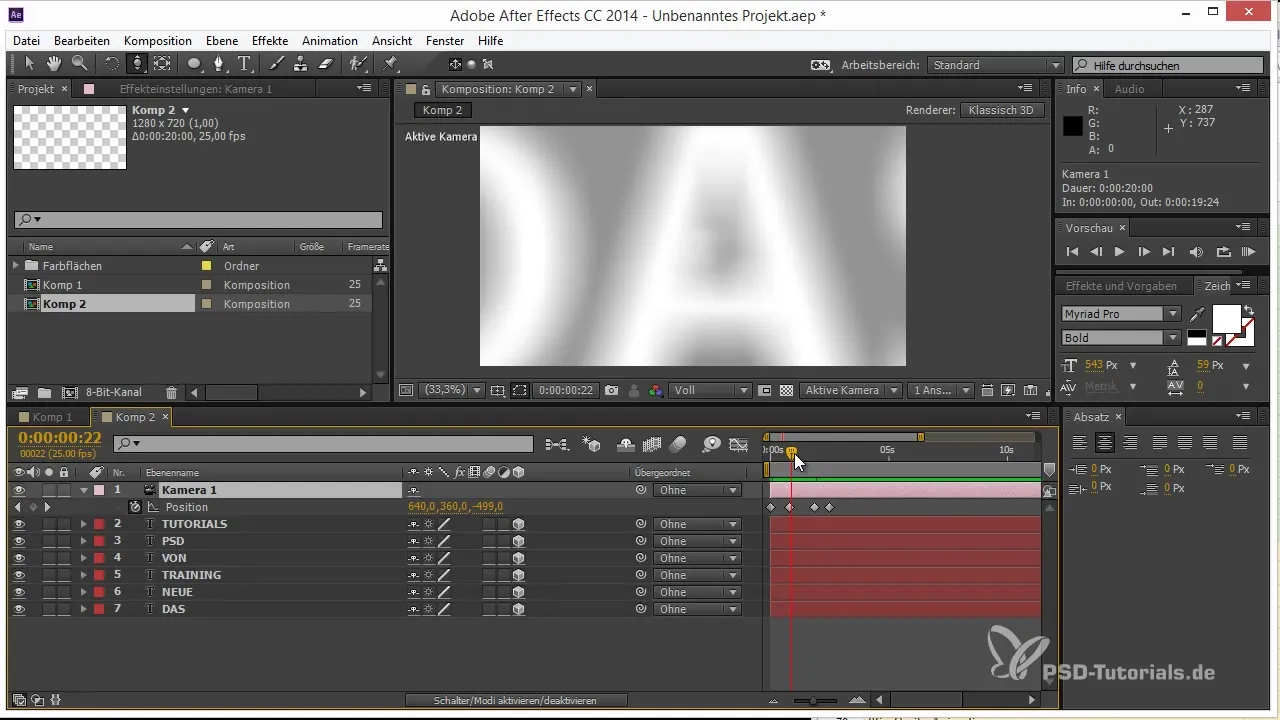
Накратко, чрез използването на еднокамерна камера можеш да се насладиш на по-лесно управление на камерата в After Effects. Ако не ти трябват корекции на целевата точка, този подход значително улеснява работата ти.
Резюме – Съвети и трикове за 3D в After Effects: Направление на камерите
Решението да избираш между еднокомерни и двукомерни камери може да окаже голямо влияние върху начина, по който работиш. Чрез целенасоченото използване на еднокомера, ти не само че ставаш по-ефективен в създаването на анимации, но и можеш да организираш проектите си по-бързо и по-ясно.
Често задавани въпроси
Как да избера правилната камера за проекта си?Еднокамерата е идеална за прости движения без целева точка, докато двукомерната камера е полезна за по-сложни 3D анимации.
Мога ли да превключвам между типовете камери по време на проекта?Да, можеш по всяко време да превключваш между видовете камери, за да използваш най-подходящата опция за нуждите си.
Какви са основните предимства на еднокамерата?Еднокамерата опростява движенията, тъй като трябва само да настроиш позицията без да се притесняваш за целевата точка.


